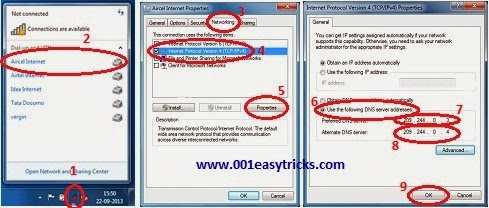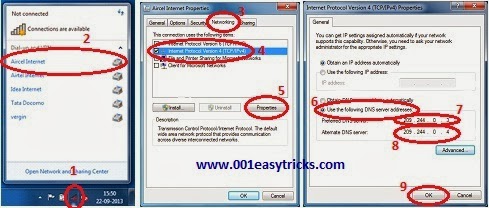بالا بردن سرعت اینترنت از طریق تنظیمات DNS
ما همیشه سعی می کنیم سرعت اینترنت خودمان
را بالا و بالاتر ببریم. حتما شما نیز بارها با روش ها و برنامه های مختلف
سعی در اجرای این منظور داشته اید. در این مجله نیز بارها از این روش ها
صحبت به میان آمده است که می توانید با یک جست و جوی ساده به آنها دسترسی
پیدا کنید. امروز می خواهم درباره بالا بردن سرعت اینترنت از طریق تنظیمات
DNS با شما صحبت کنم.
ایران و برخی کشورها سرورهای DNS کندتری
نسبت به کشورهایی مانند امریکا و کشورهای اروپایی دارند. به همین دلیل بهتر
است از دی ان اس های عمومی استفاده کنید تا با این کار کمی بر سرعت
اینترنت خود بیافزایید. سوالی که الان برای شما پیش می آید این است که
شماره های دی ان اس های مورد بحث را از کجا می توان پیدا کرد؟ چطور آنها را
به تنظیمات شبکه خود اضافه کنیم؟ در زیر شماره دی ان اس چند دی ان اس برتر
را می بینید. می توانید از این شماره ها انتخاب و استفاده نمایید. در
ادامه طریقه استفاده از آنها را نیز بیان خواهیم کرد.
Level3: 209.244.0.3 209.244.0.4
Google: 8.8.8.8 8.8.4.4
ScrubIT3 : 67.138.54.120 207.225.209.77
OpenNIC4: 69.164.208.50 216.87.84.211
Public-Root5: 199.5.157.131 208.71.35.137
Comodo DNS: 8.26.56.26 8.20.247.20
OpenDNS: 208.67.222.222 208.67.220.220
DNS Advantage: 156.154.70.1 156.154.71.1
Norton DNS: 198.153.192.1 198.153.194.1
SmartViper: 208.76.50.50 208.76.51.51
برای اعمال تنظیمات نیاز به داشتن تخصص زیادی ندارید. فقط مراحل زیر را دنبال کنید:
1 – بر روی آیکن شبکه در قسمت پایین و سمت راست صفحه کلیک کنید. (مانند شکل بالا)
2 – شبکه ای که استفاده می کنید را از
لیست انتخاب کنید. بر روی آن کلیک راست کرده و Properties را کلیک کنید. به
سربرگ Networking بروید. در صورتی که این امکان وجود ندارد و از شبکه لن
خانگی استفاده می کنید بر روی Open network and sharing center کلیک کرده و
در پنجره باز شده بر روی Local Area Connection کلیک کنید. سپس در پنجره
باز شده بر روی Properties کلیک کنید.
3 – در سربرگ Networking عبارت Internet
Protocol Version 4(TCP/IPv4) را پیدا کرده و بر روی آن دوبار کلیک کنید.
در پنجره جدید Use the following DNS server addresses را انتخاب نموده و
شماره های دی ان اس های انتخابی خود را در قسمت های مربوطه وارد نمایید. در
آخر بر روی OK کلیک کنید.
بالا بردن سرعت اینترنت با 4 روش کلیدی
سرعت بالا در اینترنت یکی از عوامل رضایت کاربران در وب گردی است.سرعت اینترنت را شرکت های ارائه دهنده پهنای باند تعیین می کنند ولی کاربران نیز می توانند با چند ترفند ساده سرعت اینترنت خد را بالا برند.روش های متعددی برای کاربران وجود دارد که در این بخش برخی از آنها را آموزش خواهیم داد.
روش اول : تنظیمات DNSایران
و برخی کشورها سرورهای DNS کندتری نسبت به کشورهایی مانند امریکا و
کشورهای اروپایی دارند. به همین دلیل بهتر است از دی ان اس های عمومی
استفاده کنید تا با این کار کمی بر سرعت اینترنت خود بیافزایید.در زیر شماره دی ان اس چند دی ان اس برتر را می بینید. می توانید از این شماره ها انتخاب و استفاده نمایید. Level3: ۲۰۹٫۲۴۴٫۰٫۳ ۲۰۹٫۲۴۴٫۰٫۴Google: ۸٫۸٫۸٫۸ ۸٫۸٫۴٫۴ScrubIT3:۶۷٫۱۳۸٫۵۴٫۱۲۰ ۲۰۷٫۲۲۵٫۲۰۹٫۷۷OpenNIC4: ۶۹٫۱۶۴٫۲۰۸٫۵۰ ۲۱۶٫۸۷٫۸۴٫۲۱۱Public-Root5: ۱۹۹٫۵٫۱۵۷٫۱۳۱ ۲۰۸٫۷۱٫۳۵٫۱۳۷Comodo DNS: ۸٫۲۶٫۵۶٫۲۶ ۸٫۲۰٫۲۴۷٫۲۰OpenDNS: ۲۰۸٫۶۷٫۲۲۲٫۲۲۲ ۲۰۸٫۶۷٫۲۲۰٫۲۲۰DNS Advantage: ۱۵۶٫۱۵۴٫۷۰٫۱ ۱۵۶٫۱۵۴٫۷۱٫۱Norton DNS: ۱۹۸٫۱۵۳٫۱۹۲٫۱ ۱۹۸٫۱۵۳٫۱۹۴٫۱SmartViper: ۲۰۸٫۷۶٫۵۰٫۵۰ ۲۰۸٫۷۶٫۵۱٫۵۱ برای اعمال تنظیمات نیاز به داشتن تخصص زیادی ندارید. فقط مراحل زیر را دنبال کنید: 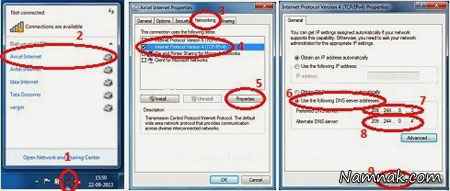 ۱– بر روی آیکن شبکه در قسمت پایین و سمت راست صفحه کلیک کنید. ۲
۱– بر روی آیکن شبکه در قسمت پایین و سمت راست صفحه کلیک کنید. ۲
– شبکه ای که استفاده می کنید را از لیست انتخاب کنید. بر روی آن کلیک
راست کرده و Properties را کلیک کنید. به سربرگ Networking بروید. در صورتی
که این امکان وجود ندارد و از شبکه LAN خانگی استفاده می کنید بر روی Open
network and sharing center کلیک کرده و در پنجره باز شده بر روی Local
Area Connection کلیک کنید. سپس در پنجره باز شده بر روی Properties کلیک
کنید. ۳
– در سربرگ Networking عبارت Internet Protocol Version 4(TCP/IPv4) را
پیدا کرده و بر روی آن دوبار کلیک کنید. در پنجره جدید Use the following
DNS server addresses را انتخاب نموده و شماره های دی ان اس های انتخابی
خود را در قسمت های مربوطه وارد نمایید. در آخر بر روی OK کلیک کنید.
روش دوم : تنظیمات رجیستریابتدا به Start برید و تو Run تایپ کنید Regedit و Enter بزنید.حال به دنبال این عبارت بگردید: سپس در سمت راست پنجره به دنبال این عبارات بگردید: MaxConnectionsPerServer -1 MaxConnectionPerl_OServer -2ممکنه این دو عبارت را در رجیستری خود نداشته باشید، پس روی صفحه سمت راست ، کلیک راست کرده و از قسمت new ، روی DWORD کلیک کنید.سپس
عبارت شماره 1 را بنویسید . برای عبارت شماره 2 هم همین مراحل را انجام
بدید. حالا روی عبارتهای ساخته شده دو بار کلیک کنید و در قسمت Value data
برای گزینه اول عدد 8 و برای گزینه دوم حرف a را وارد کنید و سیستم را
Restart کنید. توجه: در هنگام نوشتن به حروف بزرگ دقت کنید.
روش سوم : Command Prompt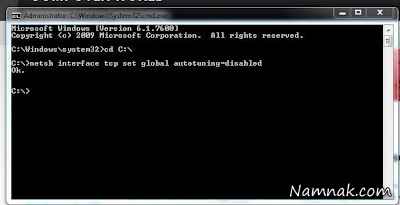 مرحله اول: وارد منوی استارت شده و کلمه cmd را تایپ می کنیم تا وارد بخش command prompt شویم.مرحله دوم: عبارت زیر را تایپ کنید و اینتر را بزنید.:cd c مرحله سوم: عبارت netsh interface tcp set global autotuning=disabled را تایپ کرده و اینتر را بزنید.عکس ذخیره شده 2پس از زدن اینتر در صورت تایید با ok مواجه می شوید که این باعث می شود 20% تا 30% از حجم اینترنت به وب گردی شما اضافه شود.
مرحله اول: وارد منوی استارت شده و کلمه cmd را تایپ می کنیم تا وارد بخش command prompt شویم.مرحله دوم: عبارت زیر را تایپ کنید و اینتر را بزنید.:cd c مرحله سوم: عبارت netsh interface tcp set global autotuning=disabled را تایپ کرده و اینتر را بزنید.عکس ذخیره شده 2پس از زدن اینتر در صورت تایید با ok مواجه می شوید که این باعث می شود 20% تا 30% از حجم اینترنت به وب گردی شما اضافه شود.
روش چهارم : تنظیمات پالیسیمایکروسافت
نزدیک به ۲۰٪ از پهنای باند اینترنت کاربر را برای فعالیتهایی مانند بروز
رسانی ویندوز رزرو کرده است. شما میتوانید این ۲۰٪ را به پهنای باند خود
بازگردانید. برای این کار کافی است مراحل زیر را دنبال کنید:1) بر روی استارت کلیک کرده و Run را اجرا نمایید.2)
در پنجره Run، عبارت gpedit.msc را تایپ نموده و کلید اینتر را بفشارید.
با این دستور، پنجره ویرایش پالیسیهای ویندوز باز خواهد شد.3) در پنجره پالیسی، مسیر زیر را دنبال کنید:Local Computer Policy > Computer Configuration > Administrative Templates4) در این بخش، Network را انتخاب نموده و سپس بر روی QOS Packet Scheduler کلیک کنید.5) حالا باید بر روی گزینه Limit Reservable Bandwidth دابلکلیک کنید.6)
با باز شدن پنجره، مشاهده میکنید که عبارت پیکربندی نشده (Not
Configured) درج شده است. اما حقیقت این است که در تب Explain، به صورت
پیشفرض Packet Scheduler نزدیک به ۲۰٪ از پهنایباند را محدود کرده است.7)
برای باز گرداندن ۲۰٪، ابتدا باید Reservable Bandwidth را در حالت
Enabled قرار دهید و سپس مقدار آن را برابر صفر کنید. این کار باعث میشود،
ویندوز پهنای باندی برای خود رزرو نکند.